Cerber Decryptor törlés (eltávolítási instrukciók) - 2017. aug frissítése
Eltávolítási Útmutató - Cerber Decryptor
Mi az, hogy Cerber Decryptor?
Vissza tudja fejteni a fájlokat a Cerber Decryptor?
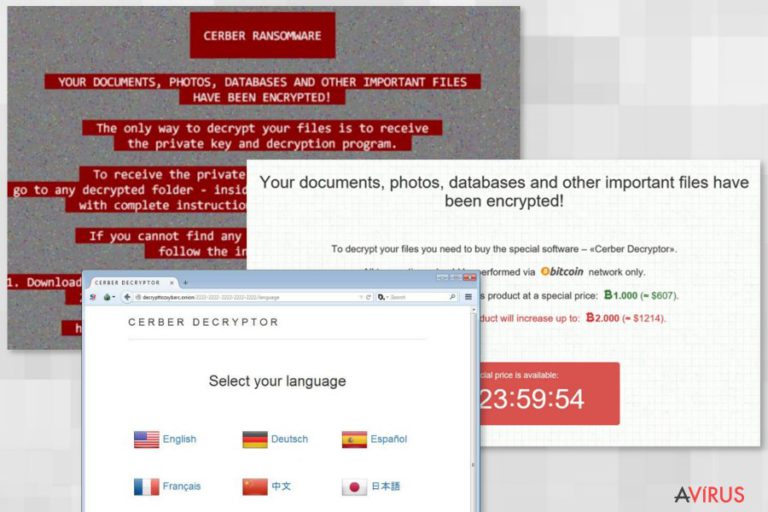
A visszafejtőről azt állítják, hogy képes visszaállítani a Cerber ransomware által titkosított fájlokat. A szoftver 2,480 bitcoin-ért, azaz körülbelül 366 ezer forintért kínálják fel. A Cerber legtöbb áldozatában természetesen felmerül a kérdés, hogy vajon tényleg segít-e a szoftver, vagy teljesen haszontalan? Mi erősen kételkedünk abban, hogy a válasz jó hír, ezért azt tanácsoljuk, hogy kétszer is gondolja meg, hogy fizet-e a Cerber Decryptorért.
Ne feledje, hogy a bűnözők fő célja, hogy minél több pénzhez jussanak. A titkosításhoz használt módszer meglehetősen fejlett, és sajnos rendkívül hatékony is. A gond az, hogy a legtöbb felhasználó értékes és személyes adatokat tárol számítógépén, akár otthoni, akár munkahelyi gépről is van szó.
A fájlok elvesztése katasztrofális lehet, nemcsak azért, mert a vírus elpusztítja az emlékeket (családi fotók, videók, zenék), hanem azért is, mert fontos munkahelyi vagy iskolai dokumentumokhoz, archívumokhoz, prezentációkhoz stb. férhet hozzá. Az adatok váratlan elvesztése pedig pánikot kelthet az áldozatban – és a bűnözők pont erre játszanak.
Megpróbálják megijeszteni a felhasználókat, hogy kifizessék az adatok visszaállításáért követelt összeget. Fontos, hogy nem szabad fizetnie.
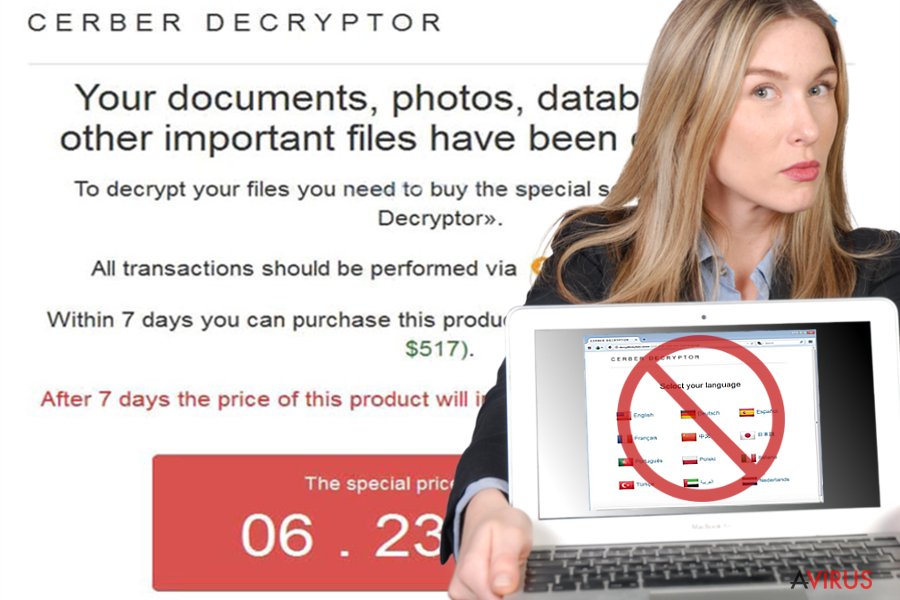
Nem hiheti el, hogy a bűnözők tényleg vissza fogják fejteni a fájlokat. Tévedés! SEMMI sem garantálja, hogy tényleg elküldik a szükséges programot. Inkább csak azzal foglalkoznak, hogy újabb vírusokat készítsenek és terjesszenek, és csak arra várnak, hogy az elkeseredett áldozatok pénzt küldjenek a munkálatok finanszírozásához.
Nem hisszük, hogy a bűnözők tényleg elküldik a visszafejtő programot, ha az áldozat fizet, ezért ha nem szeretné pénzét is elveszíteni, ne kockáztasson a bitcoinok elküldésével. Gondoljon arra is, hogy ezzel támogatná a hackerek további garázdálkodásait.
Ha számítógépébe bejutott a Cerber malware, azt tanácsoljuk, hogy azonnal lásson hozzá az eltávolításához. A Cerbert automatikusan eltávolíthatja egy antimalware szoftverrel, például a FortectIntego legújabb változatával. Önállóan észleli és el is távolítja a vírushoz tartozó fájlokat.
Honnan érkezik a Cerber Decryptor?
Mikor a Cerber vírus egy áldozat számítógépébe jut, könnyen észrevehető helyen, például az Asztalon üzenetet hagy. Ez tájékoztatja az áldozatot, hogy a Tor böngésző segítségével meg kell nyitnia egy weboldalt, ahol megvásárolhatja a Cerber Decryptort.
Ahogyan már említettük is, ezt NEM szabad megtennie. Ne feledje, hogy a Cerber fizetési oldala is tömve lehet kártékony hivatkozásokkal, amelyek további vírusos oldalakat nyithatnak meg. Ne próbálja meg megbízhatatlan személyektől megvásárolni a fájlokat, inkább távolítsa el a Cerber malware-t.
Hogyan távolítható el a Cerber Decryptor?
Ha számítógépét megfertőzte a Cerber vírus, mielőtt szabaduljon meg a kártevőtől egy antimalware szoftver segítségével. A fájlok visszaállításának egyetlen biztosan működő módja, hogy visszamásolja őket egy külső tárolóról. Jegyezze meg, hogy időről időre biztonsági másolatokat kell készítenie adatokról egy külső tárolóra, hogy ha egy újabb ransomware jut a rendszerbe, visszaállíthassa a fájlokat.
Ha megvásárolta a Cerber Decryptort, mert nem voltak mentései, és a szoftver esetleg tényleg vissza is fejtette a fájlokat, akkor is mielőbb el kell távolítania ezt a programot is. Trójaiakkal fertőzhették meg, amelyek további vírusokat tölthetnek le. Telepítsen egy megbízható antimalware programot, amellyel automatikusan eltávolíthatja a Cerber Decryptort. Egy antimalware azt is ellenőrizni tudja, hogy fertőzött volt-e a visszafejtő.
Manuális Eltávolítási Útmutató - Cerber Decryptor
Cerber Decryptor eltávolítása ezzel: Safe Mode with Networking
-
Lépés 1: Indítsa a számítógépet Safe Mode with Networking módban
Windows 7 / Vista / XP- Kattintson a következőre: Start → Shutdown → Restart → OK.
- Mikor a számítógép bekapcsol, kezdje nyomkodni az F8 billentyűt, amíg meg nem jelenik a Advanced Boot Options ablak.
-
Válassza a listáról a következőt: Safe Mode with Networking

Windows 10 / Windows 8- Nyomja meg a Power gombot a Windows bejelentkezési képernyőn. Most tartsa nyomva a billentyűzet Shift gombját, majd kattintson a Restart lehetőségre..
- Most a következőkre kattintson: Troubleshoot → Advanced options → Startup Settings, végül pedig ezt nyomja meg: Restart.
-
Miután a számítógép beindult, válassza a Startup Settings ablakban a következőt: Enable Safe Mode with Networking

-
Lépés 2: Cerber Decryptor törlés
Jelentkezzen be a fertőzött fiókba és indítson egy böngészőt. Töltsön le egy megbízható antispyware programot, például: FortectIntego. Telepítse, frissítse, majd futtasson vele teljes rendszervizsgálatot és távolítson el minden rosszindulatú fájlt, amely a ransomware-hez tartozik, majd fejezze be a behatoló (Cerber Decryptor) eltávolítását.
Próbálkozzon másik módszerrel, ha a ransomware blokkolja a következőt: Safe Mode with Networking
Cerber Decryptor eltávolítása ezzel: System Restore
-
Lépés 1: Indítsa a számítógépet Safe Mode with Command Prompt módban
Windows 7 / Vista / XP- Kattintson a következőre: Start → Shutdown → Restart → OK.
- Mikor a számítógép bekapcsol, kezdje nyomkodni az F8 billentyűt, amíg meg nem jelenik a Advanced Boot Options ablak.
-
Válassza a listáról a következőt: Command Prompt

Windows 10 / Windows 8- Nyomja meg a Power gombot a Windows bejelentkezési képernyőn. Most tartsa nyomva a billentyűzet Shift gombját, majd kattintson a Restart lehetőségre..
- Most a következőkre kattintson: Troubleshoot → Advanced options → Startup Settings, végül pedig ezt nyomja meg: Restart.
-
Miután a számítógép beindult, válassza a Startup Settings ablakban a következőt: Enable Safe Mode with Command Prompt

-
Lépés 2: Állítsa vissza a rendszerfájlokat és -beállításokat
-
Miután megjelent a(z) Command Prompt ablak, írja be, hogy cd restore, majd kattintson arra, hogy Enter.

-
Most írja be, hogy rstrui.exe, majd kattintson ismét arra, hogy Enter..

-
Mikor megjelenik az új ablak, kattintson arra, hogy Next, majd válasszon egy Next fertőzést megelőző visszaállítási pontot.


-
A rendszervisszaállítás indításához kattintson arra, hogy Yes.

-
Miután megjelent a(z) Command Prompt ablak, írja be, hogy cd restore, majd kattintson arra, hogy Enter.
Fontos törődnie a crypto-ransomware vírusok elleni óvintézkedésekkel. Ha meg szeretné védeni számítógépét az olyan ransomware-ektől, mint a most tárgyalt Cerber Decryptor, használjon megbízható antispyware programot, például: FortectIntego, SpyHunter 5Combo Cleaner vagy Malwarebytes









